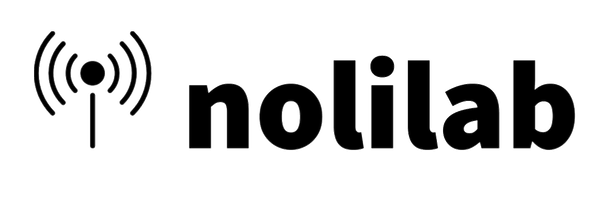关于连接您的网关和 Loko on The Things Network 的分步指南。
在此博客中,我们将展示如何设置网关和 Loko 以连接 TheThingsNetwork。
1. 转到 The Things Network 网站并开设一个帐户。
2. 转到控制台页面。个人资料图标 -> 控制台
3. 然后它会要求您选择您的地区,当您选择您的地区时,将出现一个页面,其中包含 2 个选项。“转到应用程序”和“转到网关”。
4. 如果您要添加自己的网关,首先需要设置网关以将其连接到互联网。如何设置网关,您可以从制造商的文档中查看。
5. 选择“转到网关”添加网关。单击注册网关按钮以注册您自己的网关。您也可以使用公开可用的网关,如果它适用于您的地区。这可能会花费你一些费用。
6. 要注册您的网关,请根据您的地区选择适当的频率计划。
7. 您在设置网关以连接到互联网时会获得网关 ID。必须是相同的网关 ID。选择频率计划(推荐的那个对我来说没问题),然后注册网关。网关配置完成。
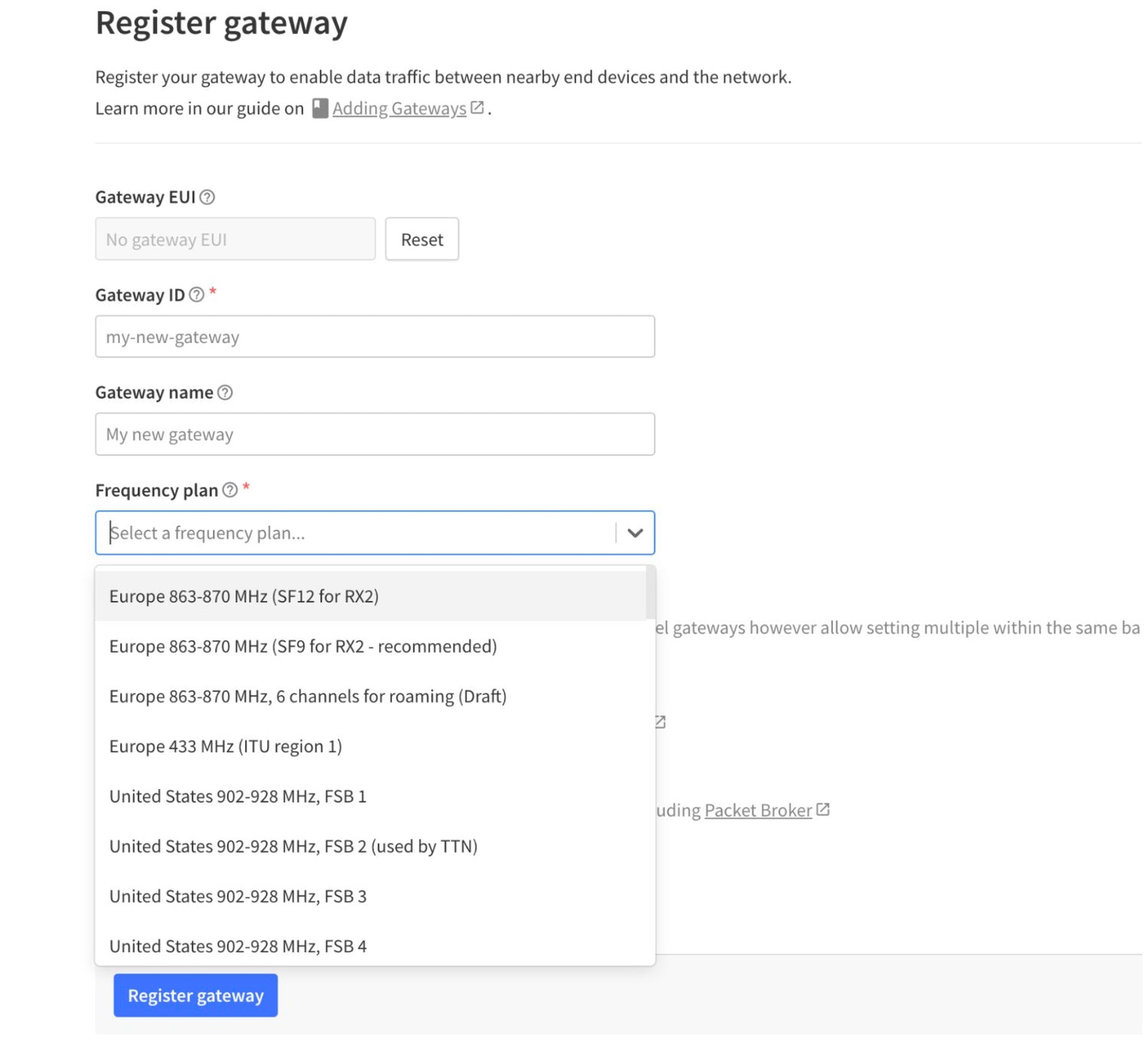
8. 注册设备后,返回“转到应用程序”部分。单击“创建应用程序”按钮,并为您的应用程序提供名称/ID。
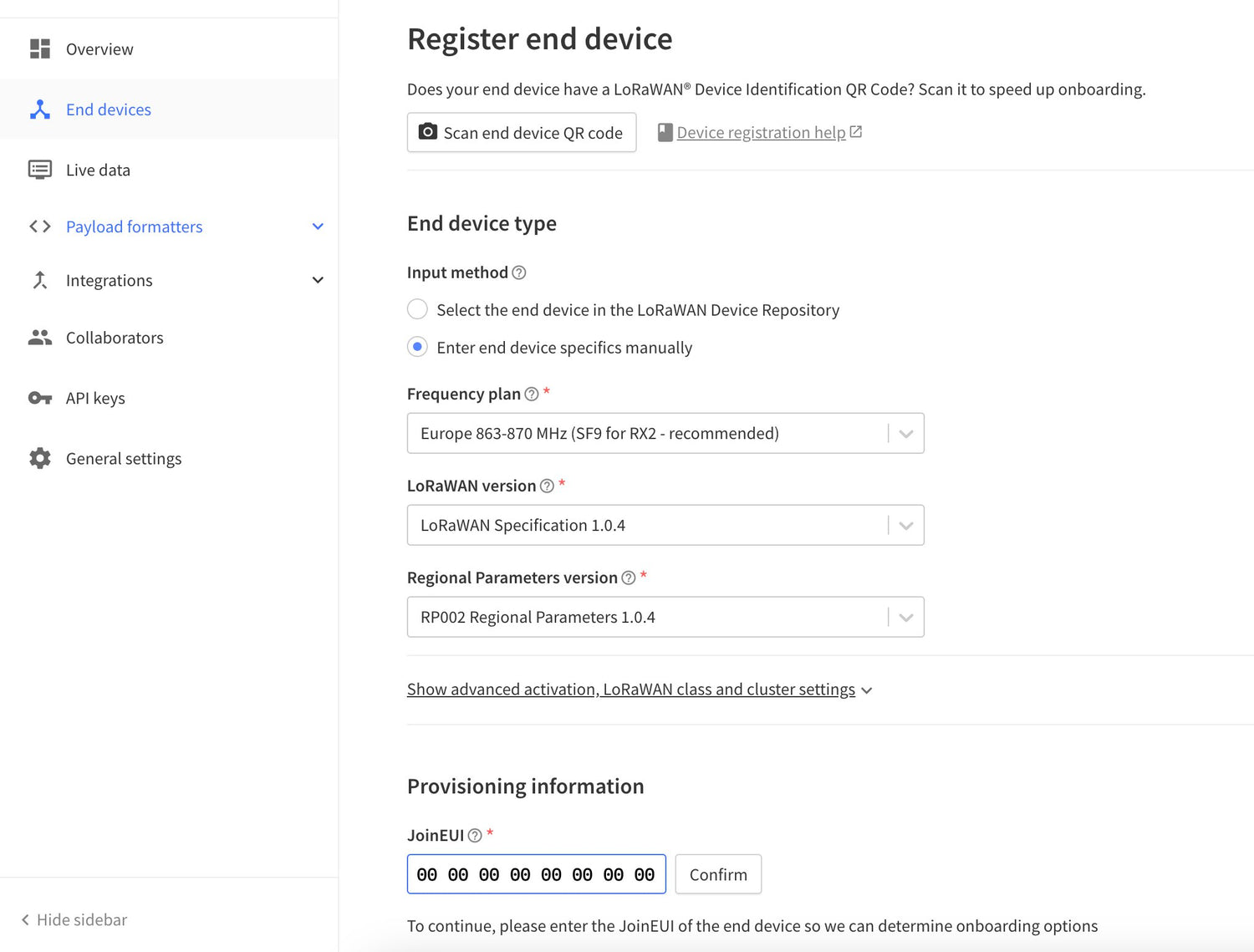
9. 然后在新创建的应用程序页面上单击“注册终端设备”按钮。手动输入终端设备详细信息。对于 JoinEUI,您可以输入任何内容。它对应于 Loko 配置工具应用程序上的 APP-EUI 设置。
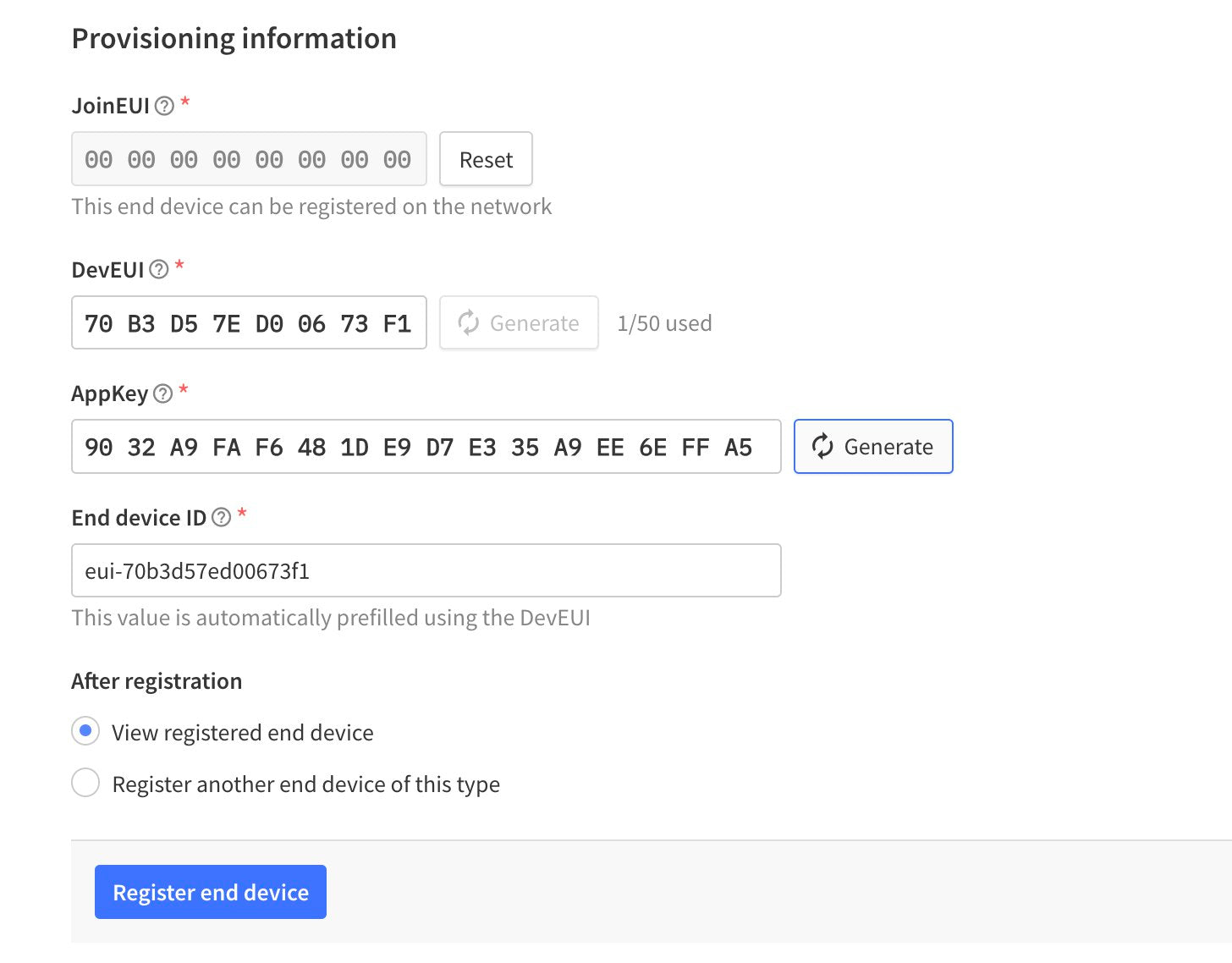
10. 点击确认按钮。然后会出现更多设置。您只需按生成按钮即可创建 Dev-Eui 和 App-Key。然后单击注册终端设备按钮。
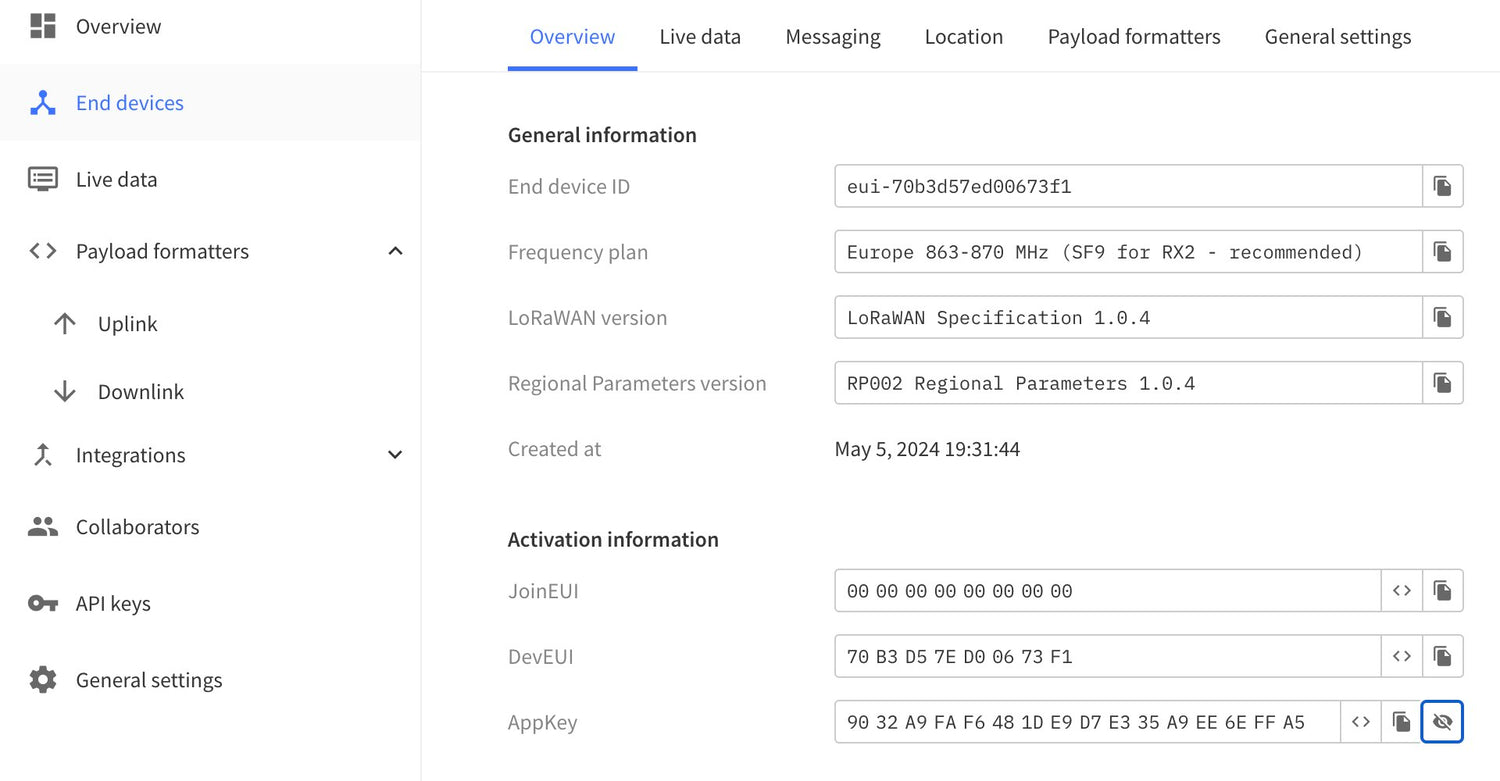
11. 您可以从概览中看到设备参数,您需要在配置工具中设置 Loko Air 单元的激活参数
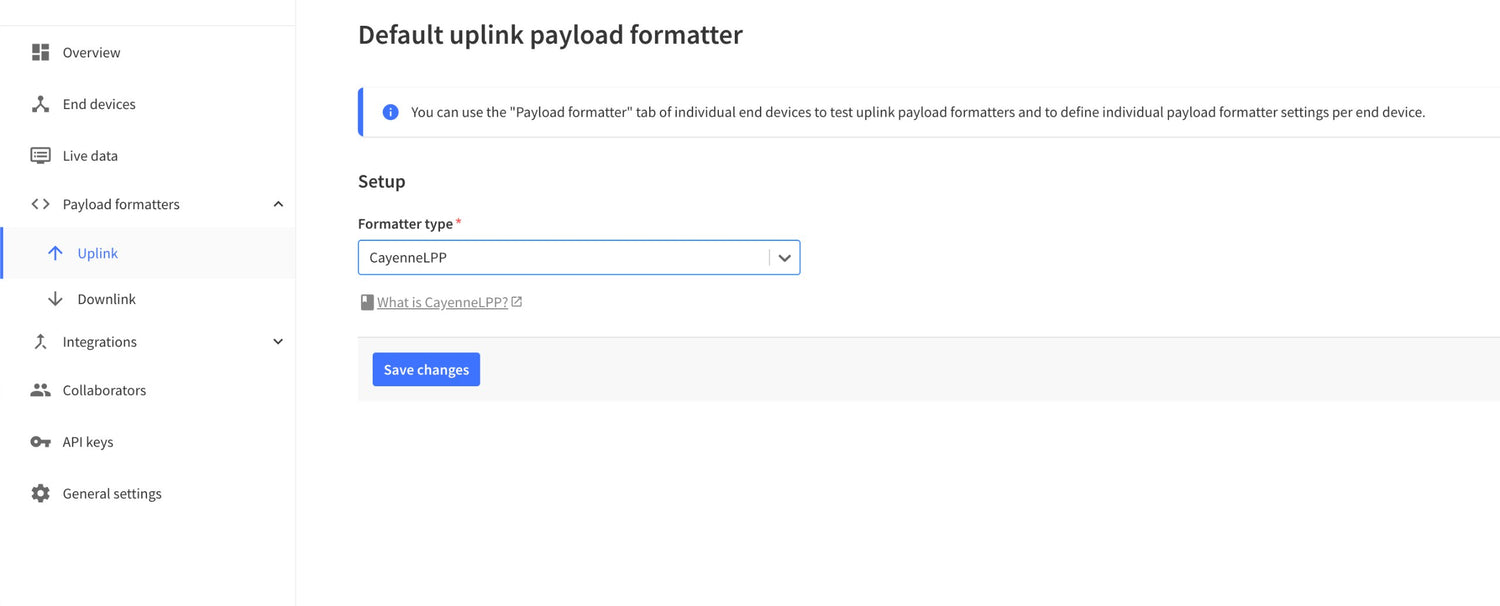
12. 进入有效载荷格式化程序,选择 CayanneLPP 作为上行链路,这样我们就完成了此站点的设置
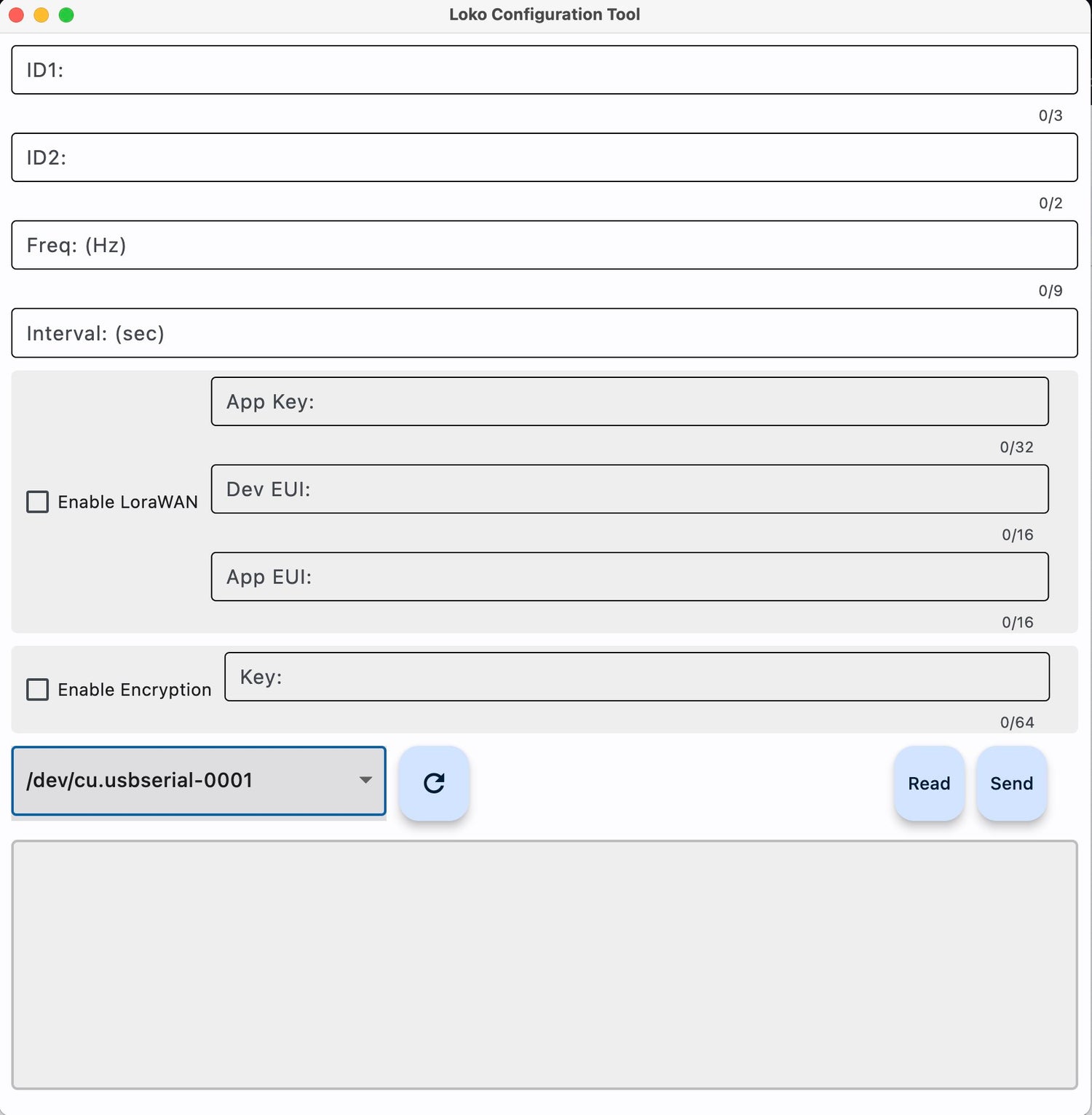
13. 现在打开 Loko 配置工具应用程序,选择端口并按读取,以读取设置。
14. 启用 LoraWan 并填写所需的 3 个参数。参数应根据 TheThingsNetwork 页面、终端设备激活信息。AppEUI 是 JoinEUI,其他与网站上的相同。
15. 然后按发送按钮并等待几秒钟。一切就绪。重新启动 Loko Air 装置。
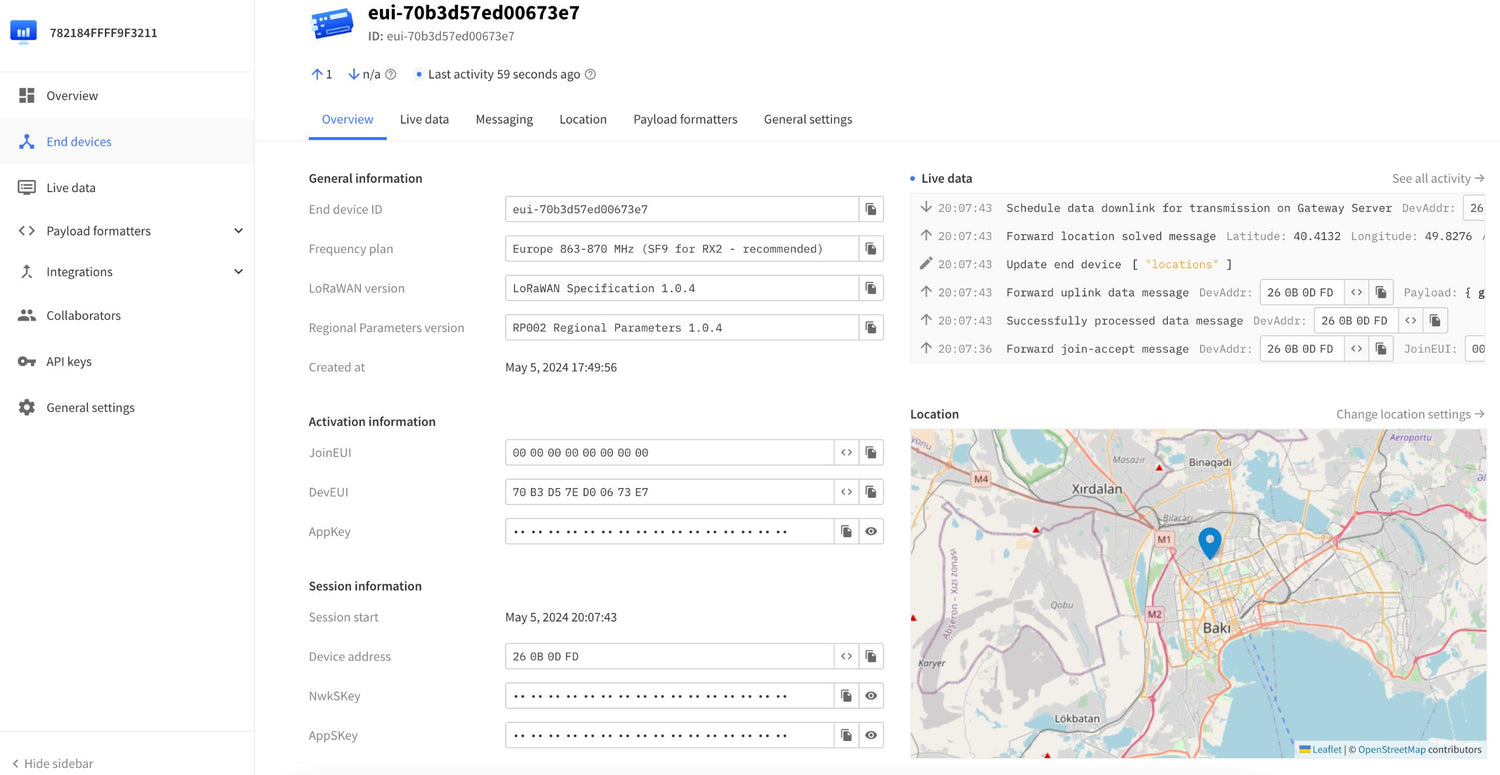
16. 当您进入 TheThingsNetwork 网页上的 End Devise 时,一旦网关收到 loko 信息,您就应该能够看到实时数据。您可以在右侧看到实时数据,并在地图上看到 loko 空中单位的位置。